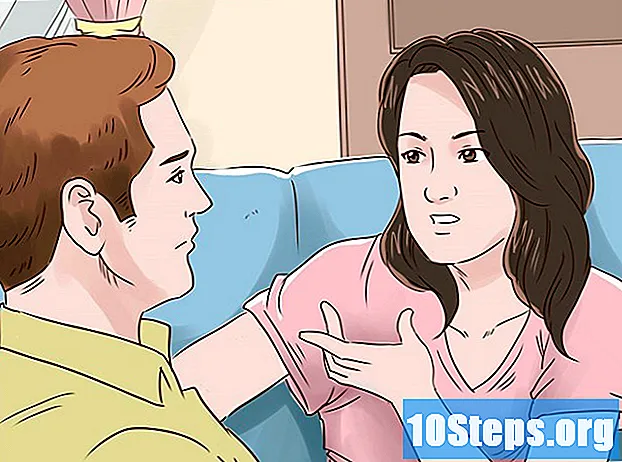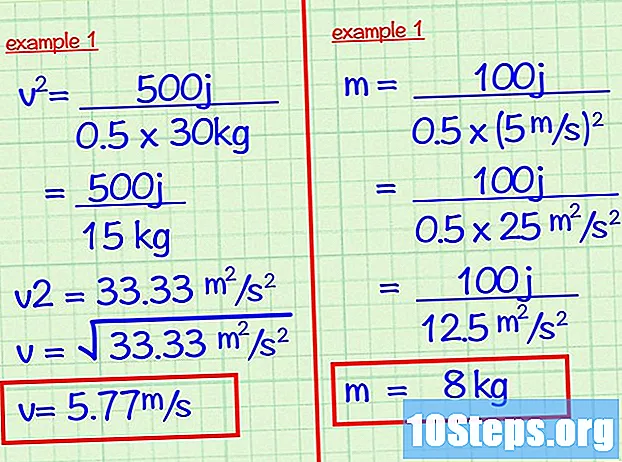Inhoud
Hoewel er geen manier is om contacten naar YouTube te importeren, is het niet moeilijk om het vriendenkanaal te vinden via een snel "onderzoek" op internet. Iedereen die voor juli 2015 kanalen heeft gemaakt, heeft waarschijnlijk zijn Google+ profiel gekoppeld; vrienden met de volledige naam op het profiel kunnen worden gevonden via YouTube-zoekopdrachten. Sommige gebruikers van de YouTube-app kunnen vrienden toevoegen als contacten dankzij een nieuwe functie (die nog wordt getest), genaamd Shared Videos.
Stappen
Methode 1 van 3: YouTube-zoekopdracht gebruiken
Typ de naam van je vriend in het zoekvak van YouTube. Het is mogelijk om elke gebruiker te vinden via de zoekfunctie van de site als de naam van de persoon is gekoppeld aan de gebruikersnaam. Dit kan worden gedaan via de YouTube-website of de mobiele app.
- Als u de gebruikersnaam van uw vriend kent, typ deze dan in de zoekopdracht om deze te vinden.
- Om in de mobiele app te zoeken, raakt u het vergrootglaspictogram in het zoekvak aan.

Klik of tik op het zoekpictogram (vergrootglas). Zodra de zoekopdracht is voltooid, wordt een lijst met resultaten op het scherm weergegeven.
Filter de zoekresultaten zodat alleen kanalen worden weergegeven. Op YouTube worden gebruikerspagina's kanalen genoemd; als je vriend inhoud heeft geüpload, erop heeft gereageerd of afspeellijsten heeft gemaakt, heeft hij een kanaal. Klik op "Filters" onder het zoekvak en kies "Kanaal" in de kolom "Type".
- Klik in de app op het pictogram in de rechterbovenhoek (drie horizontale lijnen met verticale lijnen die elkaar kruisen) en selecteer "Kanalen" in het vervolgkeuzemenu "Inhoudstype".

Zoek naar het kanaal van de vriend. Veel kanalen verschijnen in de resultaten als de persoon een algemene naam heeft; klik op de profielfoto rechts van de naam om toegang te krijgen tot elk kanaal.
Abonneer je op het kanaal van je vriend. Nadat je het hebt gevonden, klik (of tik) op de rode knop, die zegt "Abonneren", bovenaan het kanaal van de gebruiker.
Methode 2 van 3: Google+ profielen gebruiken

Stap in Google+ in een internetbrowser. Er is geen manier om Google-contacten naar YouTube te importeren, maar in veel gevallen kunt u ze vinden door in te loggen op uw Google+ profielen. Als het YouTube-account van de persoon vóór juli 2015 is gemaakt, staat er waarschijnlijk een link naar het kanaal op zijn Google+ profiel.- Een Google-account is vereist om deze methode te gebruiken.
Log in met uw Google-accountgegevens. Klik op "Inloggen" in de rechterbovenhoek van het scherm en voer uw accountgegevens in.
- Je profielfoto wordt in de rechterbovenhoek van het scherm weergegeven als je al bent aangemeld bij je Google+ account.
Klik op het menu dat wordt weergegeven door drie horizontale balken. Het startmenu wordt uitgebreid.
Selecteer de optie "Mensen". Er wordt een lijst met voorgestelde contacten weergegeven, evenals een menu aan de linkerkant van het scherm.
Klik op "Gmail-contacten" in het menu aan de linkerkant. Dit is de manier waarop je Gmail-vrienden op Google+ kunt vinden; er verschijnt een lijst met Gmail-contacten met links naar hun Google+ profielen.
- Als u een actieve Google+ gebruiker bent, klikt u bovenaan de pagina op 'Volgers'. Beide opties geven een lijst met gebruikersprofielen weer.
- Om een specifieke vriend te vinden, zoekt u naar zijn naam in de zoekbalk bovenaan de pagina. In sommige gevallen kan het invoeren van de naam van de stad (André Silva, Ourinhos) u helpen deze te vinden.
Klik op de naam van een vriend om zijn profiel te zien. De profielfoto van de persoon staat aan de linkerkant, met een grote koptekst bovenaan het scherm.
Klik in de menubalk onder de kop op "YouTube". Openbare videoposts op YouTube verschijnen onder de kop; merk op dat het als volgt wordt geschreven: "Video's van (naam vriend)" naast het rode YouTube-symbool onder de koptekst.
- Als er geen link naar "YouTube" onder de kop staat, is er geen manier om met deze methode het YouTube-kanaal van de persoon te vinden.
Klik op "YouTube-kanaal" onder "Video's van (naam vriend)". Je wordt naar het kanaal van de persoon geleid.
Om het kanaal van de vriend te volgen, klikt u op "Abonneren". De knop is rood en bevindt zich in de rechterbovenhoek van de pagina.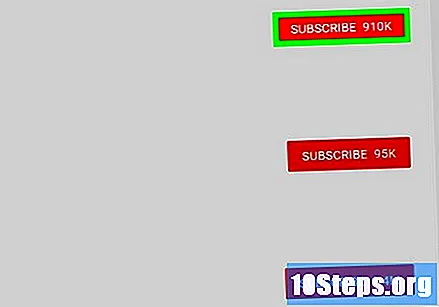
Methode 3 van 3: 'Gedeelde video's' gebruiken
Deze functie is voorlopig alleen beschikbaar voor gebruikers die in de Verenigde Staten of Canada wonen. Open de app op een mobiel apparaat en zoek de functie "Gedeelde video's", waarmee de gebruiker video's kan delen en kan chatten met YouTube-contacten. De Android Police-website meldde ook dat de functie nog niet voor alle gebruikers beschikbaar is, maar dat deze plotseling op YouTube kan verschijnen van mensen in de VS of Canada.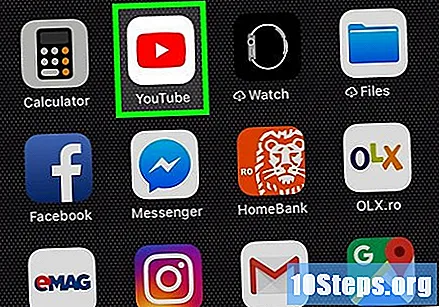
Raak het pictogram "Delen" aan, weergegeven door een kleine ballon met een pijl die naar rechts wijst. Als u het vindt, kunt u deze methode gebruiken.
Raak "Contacten" aan. Je moet je vriend toevoegen aan je YouTube-contacten voordat je met hem kunt chatten (en video's kunt verzenden).
Blader door het gedeelte "Misschien ken je". Deze lijst met YouTube-gebruikers is gebaseerd op uw Google-contacten en de mensen met wie u het meest online chat.
Raak het pictogram "Uitnodigen" aan om een vriend uit te nodigen. Het wordt weergegeven door een plusteken (+) naast het silhouet van het hoofd van een persoon, onder de naam van de contactpersoon.
- De vriend moet de uitnodiging accepteren voordat hij kan beginnen met delen. De uitnodiging wordt alleen geaccepteerd als de YouTube-app op een mobiel apparaat is geïnstalleerd.
- De uitnodiging verdwijnt na 72 uur.
Raak "+ Meer contacten toevoegen" aan om andere vrienden te zoeken. Soms verschijnt de persoon die u wilt toevoegen niet in de lijst "U kent het misschien wel"; Om dit te omzeilen, creëert u gewoon een uitnodiging om met iedereen te delen. Wanneer de URL verschijnt, klikt u op "Uitnodiging verzenden" en kiest u een app om te gebruiken bij het delen van de link.
Bekijk de kanalen van uw contacten. Nadat je contacten hebt toegevoegd - en ze accepteren de uitnodigingen -, voer je hun kanaal in door naar het tabblad "Gedeeld" te gaan en op "Contacten" te tikken.
- Om een video met uw contacten te delen, raakt u de link "Delen" onder een YouTube-video aan en kiest u alle gebruikers die deze zouden moeten ontvangen.
Tips
- Om YouTube-abonnementen te wijzigen, klikt u op de link "Abonnementen" op de startpagina van YouTube of op het pictogram "Abonnementen" (een map met het afspeelsymbool "►") op de mobiele app.
- Elke gebruiker die u hindert, kan worden geblokkeerd. Open zijn kanaal op een webpagina en klik op "Over". Zoek het vlagpictogram in de rechterbovenhoek van de kanaalbeschrijving en kies "Gebruiker blokkeren".